V tomto návodu vám ukážeme, jak nainstalovat doplňky pro Minecraft: Windows 10 Edition Beta. Doplňky byly poprvé představeny ve verzi 0.16.0!
Existují dva způsoby instalace doplňků. Některé doplňky se stahují jako soubory .mcworld / .mcpack. Chcete-li je nainstalovat, musíte přejít do složky Stažené soubory. Dvakrát klikněte na soubor a ten se automaticky importuje do hry. Může vás požádat o výběr aplikace, kterou jej chcete otevřít. Stačí vybrat, abyste jej otevřeli pomocí Minecraftu:
Pokud jste si stáhli soubor .ZIP nebo .RAR, použijte následující návod:
1. Začněte prohlížením sekce doplňků a najděte ten, který chcete stáhnout. V tomto případě vyzkoušíme doplněk Více židlí.
2. Součástí souboru ke stažení je obvykle soubor .ZIP nebo .RAR. Jedná se o komprimovaný soubor, který musíte rozbalit pomocí programu, jako je 7-Zip nebo WinRAR. Doporučujeme použít program 7-Zip, protože je zcela zdarma a jeho použití je opravdu snadné.
3. Najděte v počítači soubor More Chairs By Genta.zip. Obvykle se nachází ve stažených souborech. Dvakrát klikněte na soubor zip (nebo na něj klikněte pravým tlačítkem myši a vyberte „Otevřít pomocí…“ a vyberte 7-Zip), abyste jej otevřeli.
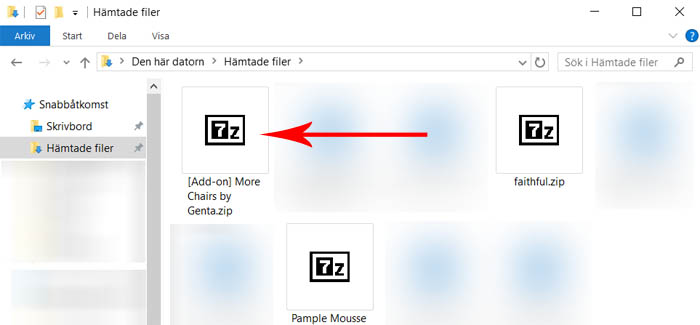
4. Vyberte obě dvě složky a poté klikněte na „Rozbalit“.
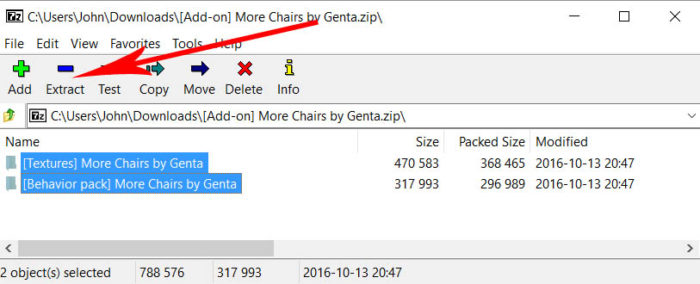
5. Klikněte na „Rozbalit“. Vyberte umístění, kam chcete obě složky rozbalit, nebo použijte výchozí umístění. Poté klikněte na „OK“.
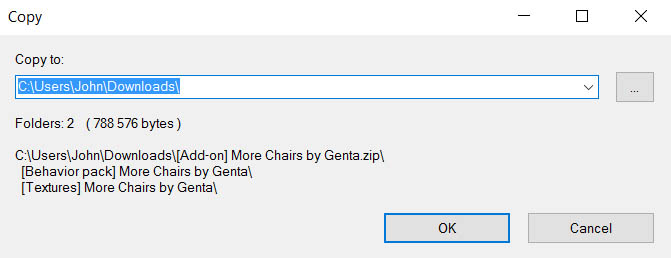
6. Otevřete složku „Downloads“ (Stažené soubory) nebo místo, které jste vybrali pro rozbalení složek.
Každý doplněk se obvykle trochu liší od ostatních. Někdy existuje pouze jedna složka, kterou je třeba nainstalovat, a někdy (jako v tomto případě) jich je více.
Začneme instalací složky behavior pack: Více židlí od Genta. Vyberte tuto složku a stiskněte klávesovou zkratku CTRL + C (nebo na ni klikněte pravým tlačítkem myši a zkopírujte ji).
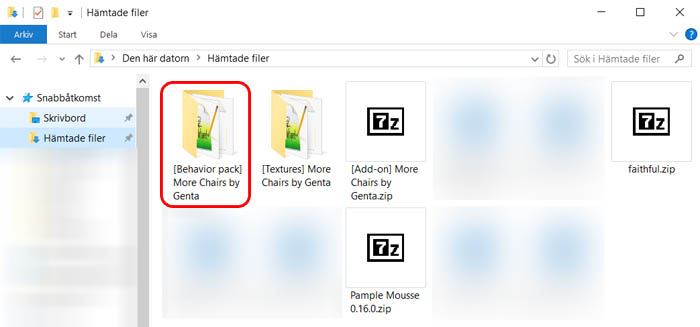
7. Složku vyberte a stiskněte klávesovou zkratku CTRL + C. Po zkopírování složky přejděte pomocí průzkumníka souborů do následujícího umístění v počítači:
C:\Users\USERNAME\AppData\Local\Packages\Microsoft.MinecraftUWP_8wekyb3d8bbwe\LocalState\games\com.mojang
Tady najdete dvě nové složky
- behavior_packs (obvykle pro textury)
- resource_packs (obvykle pro chování, např.např. soubory json)
Otevřete složku behavior_packs a stiskněte CTRL + V (nebo klikněte pravým tlačítkem myši někde v této složce a stiskněte „Vložit“).
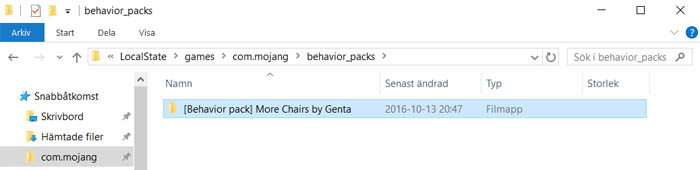
Tím jste nainstalovali balíček chování.
8. Znovu otevřete složku „Downloads“ a najděte složku More Chairs by Genta. Vyberte ji a stiskněte klávesovou zkratku CTRL + C (nebo na ni klikněte pravým tlačítkem myši a vyberte možnost „Kopírovat“).
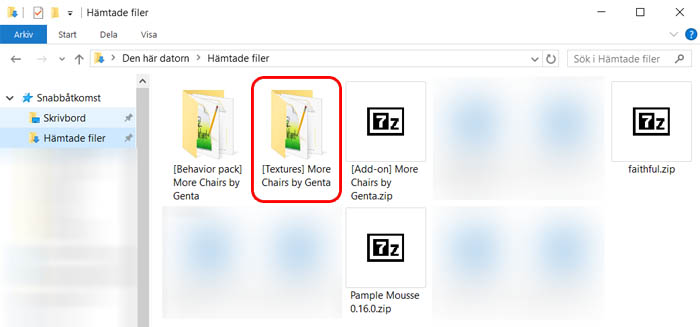
9. Stiskněte klávesovou zkratku CTRL + C a vyberte možnost „Kopírovat“. Znovu otevřete složku com.mojang a poté otevřete složku resource_packs:
C:\Users\USERNAME\AppData\Local\Packages\Microsoft.MinecraftUWP_8wekyb3d8bbwe\LocalState\games\com.mojang
Vložíte ji sem stisknutím kláves CTRL + V (nebo kliknutím pravým tlačítkem myši do složky a výběrem možnosti „Vložit“).
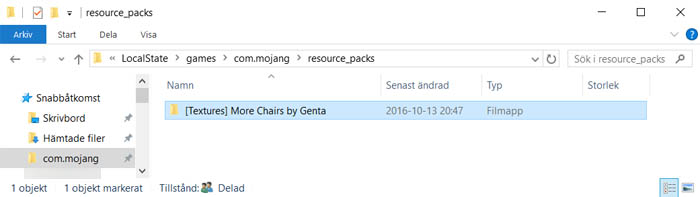
10. Vložte složku resource_packs. Pro použití ve hře zbývá ještě udělat několik věcí. Spusťte Minecraft: Windows 10 Edition Beta.
Vytvořte nový svět (nebo upravte stávající svět). V tomto případě vytvoříme nový svět.
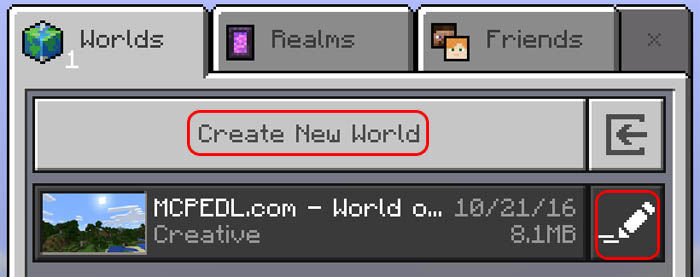
11. Vytvořte nový svět. Přidejte (nebo upravte) všechna požadovaná nastavení světa a poté v levém postranním panelu sjeďte dolů, kde najdete dvě karty/tlačítka pro balíčky zdrojů a balíčky chování.
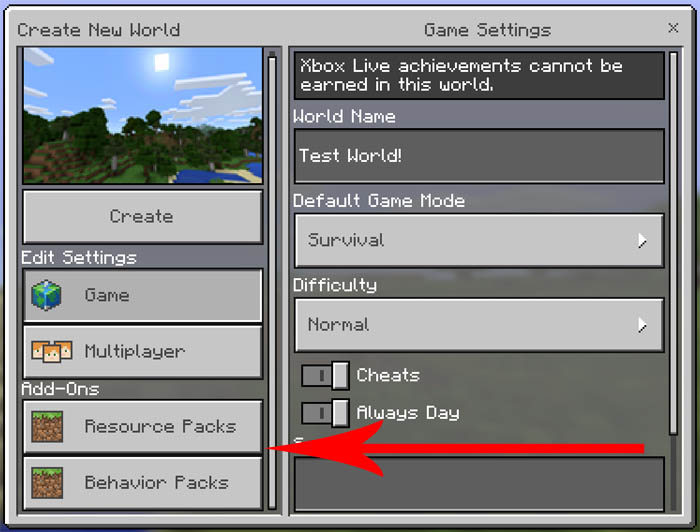
.